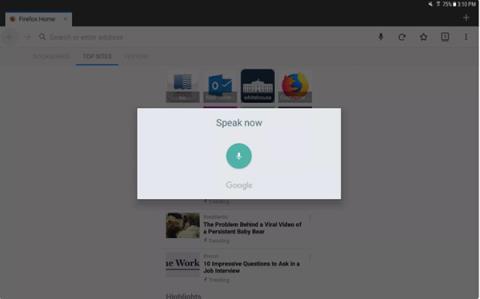Att surfa på nätet är roligt, men det har också många potentiella cybersäkerhetsrisker. Firefox webbläsare på Android har många funktioner som hjälper dig att skydda dig när du använder Internet.
1. Använd handsfree-läget och säg webbplatsens namn i adressfältet
Om du är upptagen och inte kan skriva kan Firefox också hjälpa dig. Istället för att behöva skriva in en webbadress, använd röstigenkänning och tala in webbplatsen du letar efter i adressfältet. Firefoxs röstigenkänningsfunktioner gör det lättare för dig att komma åt webbplatser när dina händer är fria.

Röstigenkänningsläge på Firefox
Så här använder du den här funktionen:
- Klicka på adressfältet.
- Välj mikrofonikonen och säg sedan webbadressen till webbplatsen eller säg vad du letar efter.
- Dina ord visas i adressfältet. Du kan välja att gå direkt till sidan eller se andra sökalternativ.
2. Justera Top Sites och sök snabbt på webbplatser
När du öppnar Firefox för första gången ser du att dina surfupplevelser redan är klara för dig. Hemsidan kommer att innehålla dina ofta öppnade sidor, bokmärkta sidor och din webbhistorik.

Startsidans visningsinställningar på Firefox
- Öppna huvudmenyn, gå till Inställningar > Allmänt > Hem .
- I panelsektionen kan du ändra ordningen på ofta besökta sidor, bokmärken och webbhistorik. Klicka på namnet på den ramen och välj Ändra ordning .
- För att ändra innehållet som visas i avsnittet om ofta besökta webbplatser, klicka på Toppsidor och välj det innehåll du vill ha.
3. Visa fliken som miniatyrbild
Om du har flera flikar öppna och vill se en sammanfattning av varje flik klickar du på flikikonen till höger om adressfältet som innehåller numret. Detta nummer representerar antalet flikar som för närvarande är öppna.

Visar miniatyrer av varje öppen sida
Så här visar du alla miniatyrer av öppna flikar:
- Klicka på flikikonen. En ny sida öppnas med miniatyrversioner av varje flik.
- För att se, klicka på en av dessa sidor.
- För att återgå till webbläsarfönstret, klicka på Tillbaka-knappen.
4. Surfa på webben i privat läge
Firefox låter dig surfa på webben i privat läge. Det här läget blockerar all spårning och raderar din webbhistorik när du avslutar din aktivitet i det läget. Firefox sparar fortfarande lösenord, blockerar cookies och temporära filer och förhindrar alla former av autofyll av lösenord. Allt du behöver göra är att öppna en flik i privat läge.
Surfa på webben i privat läge
5. Synkronisera över flera enheter
Vi brukar inte bara surfa på nätet med våra mobiltelefoner. Men för att fortsätta arbeta var som helst, när som helst, behöver vi synkronisering mellan elektroniska enheter. Firefox tillåter också användare att synkronisera data mellan enheter.

Synkronisera Firefox mellan enheter
Så här ställer du in synkronisering:
- Skapa ett Firefox-konto och logga in på det på alla enheter som använder den här webbläsaren.
- Klicka på Inställningar från huvudmenyn.
- På fliken Allmänt klickar du på Logga in.
6. Skapa ett huvudlösenord
Lösenord finns överallt på Internet. Nästan varje webbplats kräver idag ett användarnamn och lösenord för att få tillgång till högkvalitativt innehåll. Med Firefox på Android kan du skapa ett huvudlösenord som innehåller alla dina krypterade inloggningar.

Skapa ett huvudlösenord
Så här skapar du ett huvudlösenord:
- Så här skapar du ett huvudlösenord:
- Välj Inställningar från huvudmenyn.
- Välj Sekretess.
- Välj Använd huvudlösenord.
- I avsnittet Skapa huvudlösenord skriver du och bekräftar lösenordet och trycker sedan på OK.
- Om man använder ett av de sparade lösenorden kommer Firefox att be användaren att ange lösenordet. Efter att ha stängt webbläsaren är all privat data låst.
7. Säkerställ datasekretess
Vad händer om någon annan vill låna din telefon för att surfa på nätet? Var säker eftersom de inte kan se dina lösenord, webbhistorik, bokmärken eller annan information. Vänligen ställ in gästläge .

Växla till gästläge för att säkerställa sekretess
- Klicka på Verktyg från huvudmenyn, välj Ny gästsession .
- Starta om Firefox för att gästläget ska fungera. Klicka på Fortsätt för att börja.
- För att avsluta gästläget, välj Verktyg > Avsluta gästsession .